
如果某張照片或影片有上浮水印,但你又希望能去除這些文字、圖片浮水印的話,其實我們可以透過 App 的輔助,輕鬆將浮水印去除。
本篇會推薦與教學一款 iOS「去浮水印 App」,讓你能輕鬆地將 iPhone 內的照片或影片去除浮水印,並儲存無浮水印的版本。

如何為照片、影片去除浮水印?
如果你想使用 App 來去浮水印的話,我推薦大家使用「去水印」這款 iOS App,同時支援去除照片及影片的浮水印,以下會有詳細教學。(文末有附上 App 下載點)
去水印 App 使用教學
開啟這款「去水印 App」後,點選你想去除浮水印的類型:
- 去除水印:去除照片的浮水印
- 照片編輯:裁剪圖片、加上貼紙
- 去除視頻水印:去除影片的浮水印
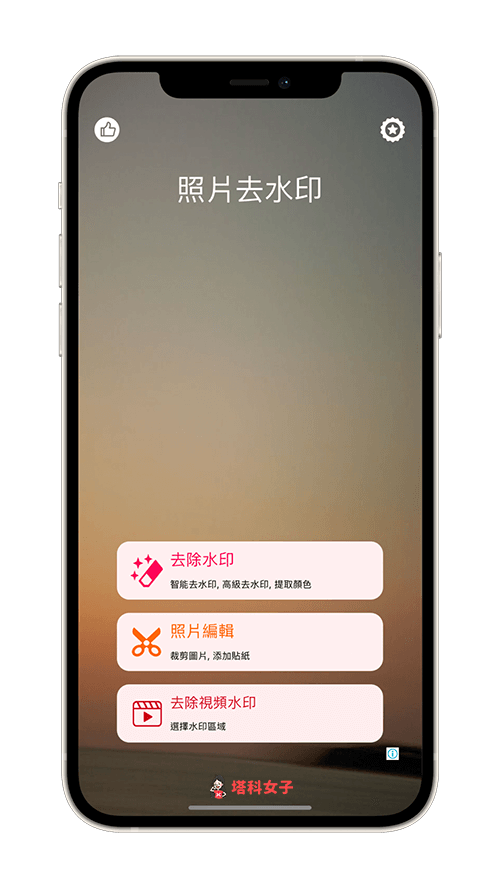
上傳照片
我以去除照片上的浮水印來當作示範。選擇好照片後,點選右下角的「完成」,然後你會看到底端功能列上出現三個工具:
- 智能去水印:拖拉出浮水印範圍後,自動去除浮水印
- 高級去水印:手動畫出浮水印的位置來去除
- 提取顏色:擷取圖片上的某個顏色
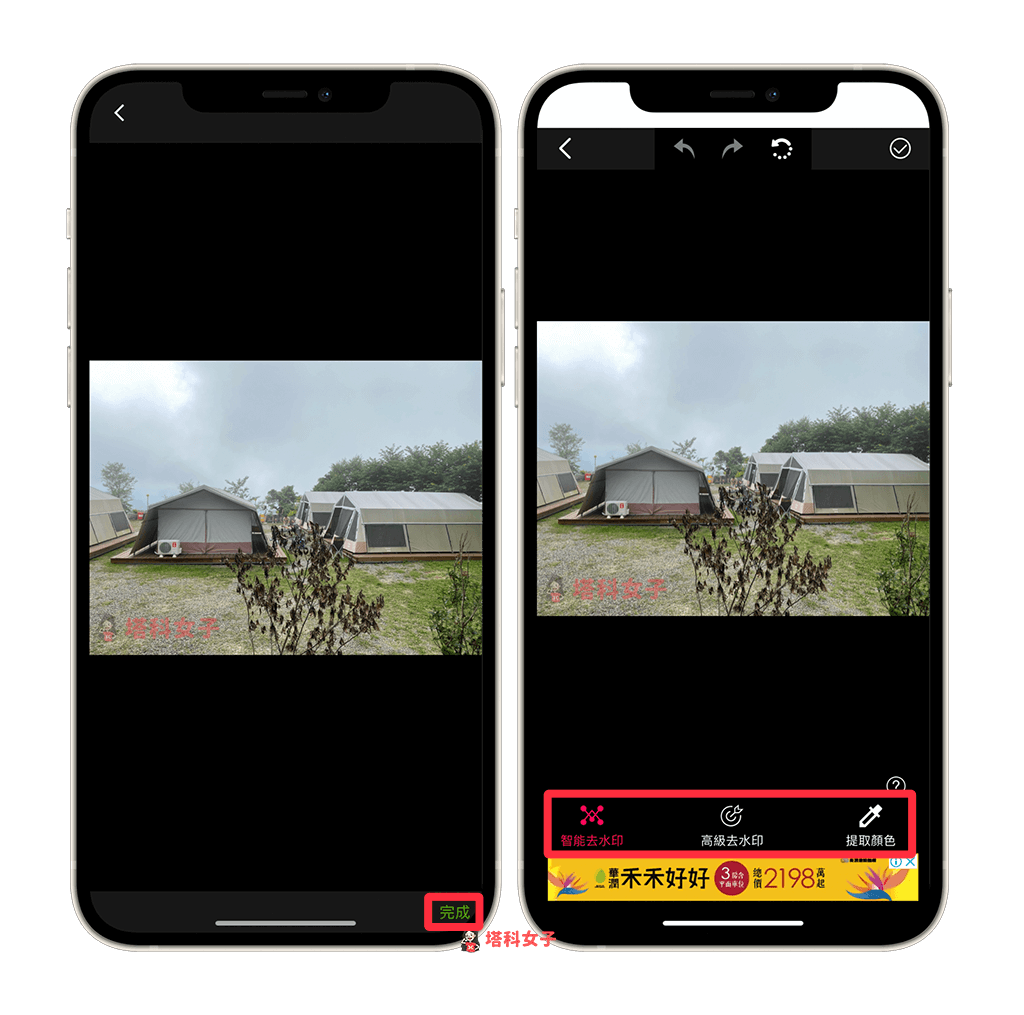
智能去水印
如果該浮水印是比較正正方方、長方形的形式,那麼就很適合使用「智能去水印」這功能,直接拖拉出橘色方框來覆蓋在浮水印上,像下圖這樣。
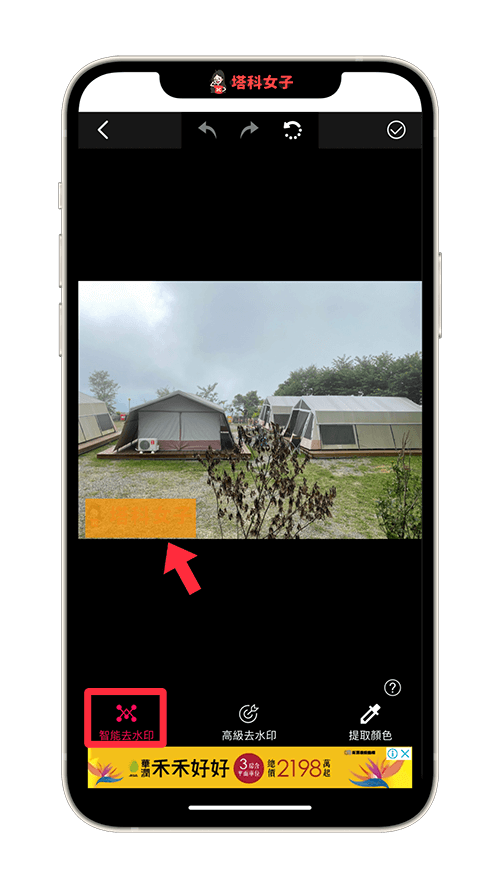
放開後,浮水印就會自動被去除了,如下圖紅框處,但由於照片背景比較複雜,所以其實還能看得出來有一點小瑕疵,不是那麼自然。
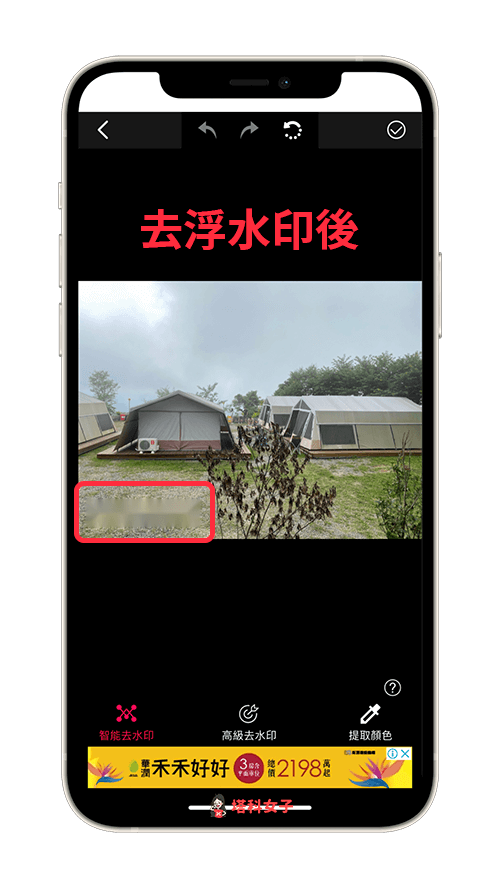
高級去水印
如果浮水印是比較不規則或比較歪斜的,那麼建議使用「高級去水印」功能,只要用手指反覆在浮水印上畫一畫,讓它被橘色顏料覆蓋。
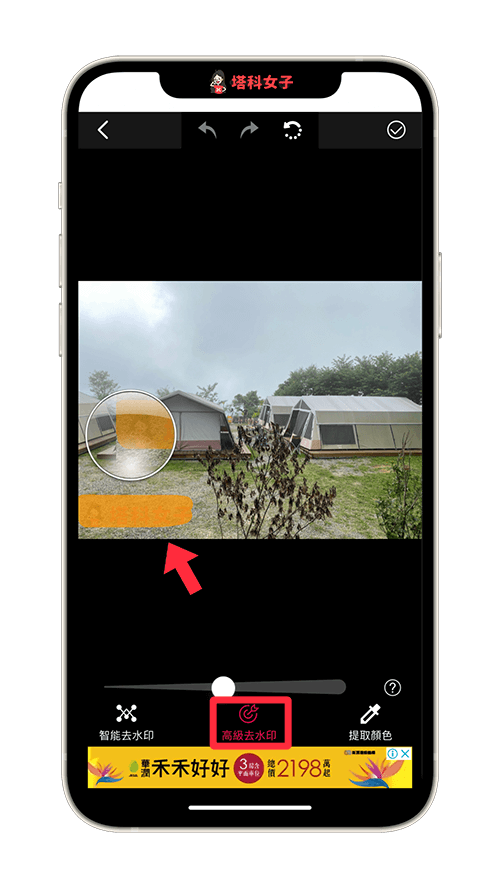
然後將手指放開,浮水印也就會自動被移除。
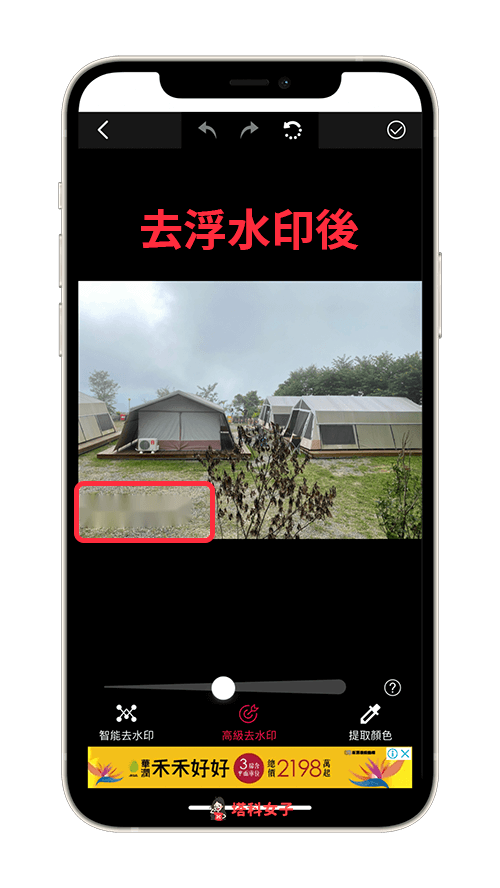
背景越簡單,去浮水印效果越好
如果該照片的背景越簡單,顏色越單一,那麼去除浮水印的效果會越好。如下圖,該浮水印的附近都是單一的藍色天空,此時我們無論使用智能去水印或高級去水印都可以。
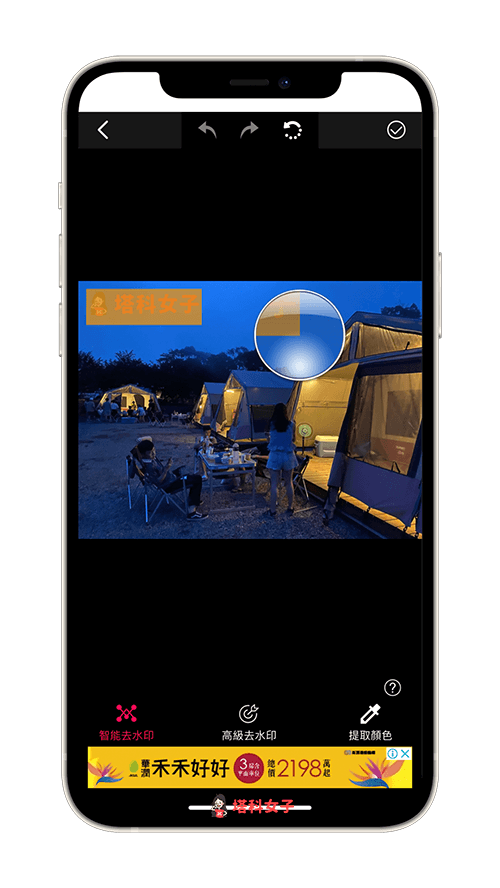
去除浮水印後,天空的部分看起來就比較自然一點。
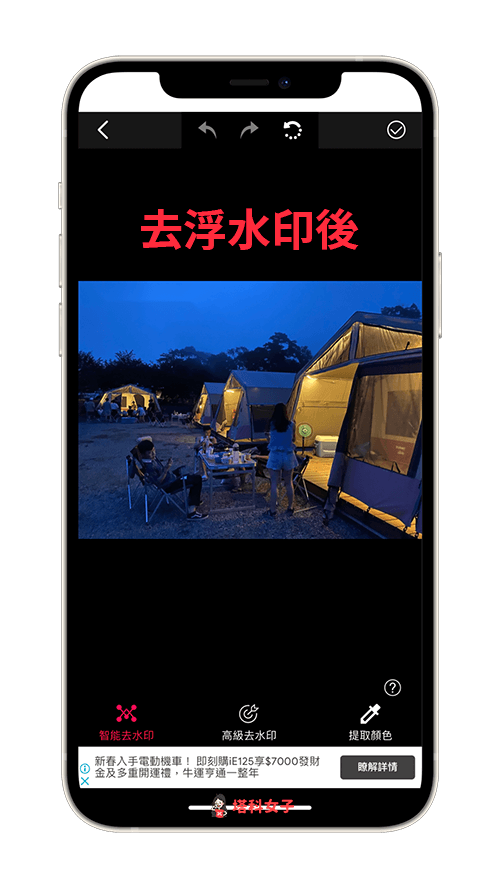
儲存去浮水印的照片
當你去除完浮水印後,點選右上角的「打勾圖示」,然後選擇「儲存影像」,這張去浮水印的圖片就會儲存到你的 iPhone 相簿內了。
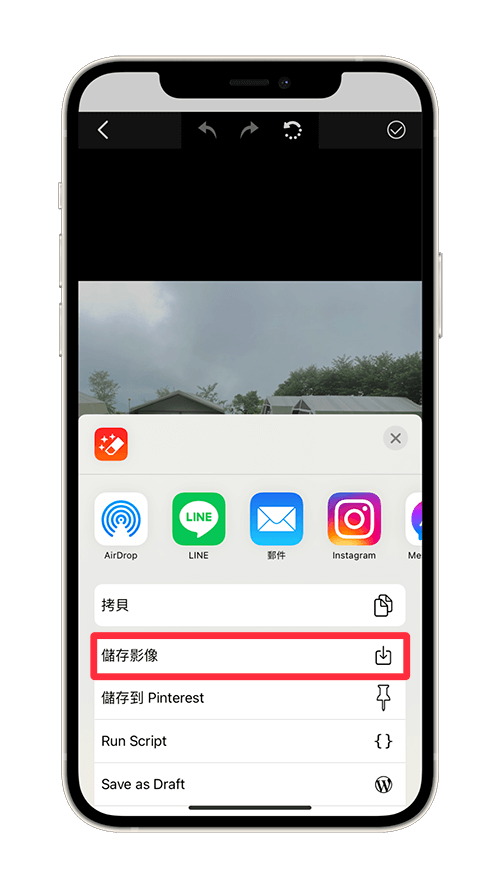
去水印 App 下載點
總結
無論你想去除照片或影片的浮水印,都可以透過這款 iOS App「去水印」來輕鬆完成,推薦給大家試試看。
